Para reduzir a quantidade de papel necessária para imprimir uma grande quantidade de informações, pode imprimir uma folha numa só página.
Imprimir uma folha numa só página
-
No separador Esquema de Página, selecione Configuração da Página.
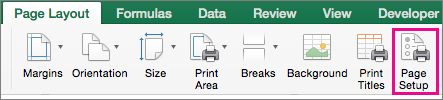
-
Em Escala, selecione Ajustar a e escreva 1 na caixa página(s) de largura e na caixa página(s) de altura. Selecione OK.
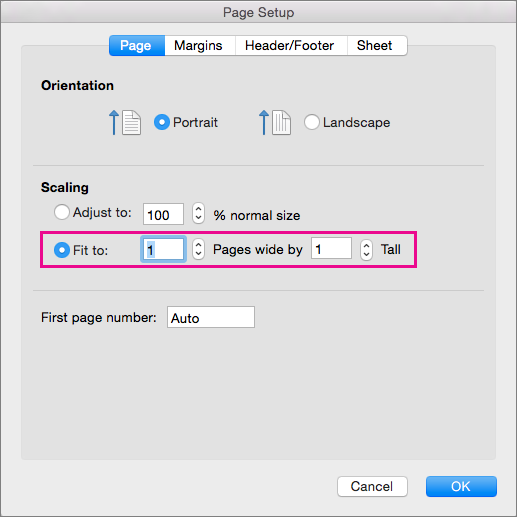
-
No menu Ficheiro, selecione Imprimir.
Sugestões
-
Para imprimir uma folha de forma que as colunas apareçam numa página e as linhas continuem em mais do que uma página, escreva 1 na caixa Páginas de largura por e, em seguida, escreva 9999 na caixa Altura.
-
Pode ver como a sua folha ficará impressa antes de a imprimir. No menu Ficheiro, clique em Imprimir e utilize as setas para se deslocar ao longo das páginas da folha de cálculo.










